Verwalten von Agents in SharePoint
Alle Websitemitglieder können ihre eigenen Agents erstellen und verwenden. Diese Agents können von anderen Websitemitgliedern mit Bearbeitungsberechtigungen verwendet, bearbeitet oder freigegeben werden. Als Websitebesitzer können Sie einen Agent genehmigen und einen Agent als Standard-Agent für den Standort festlegen.
Genehmigen von Agents
Als Websitebesitzer können Sie Agents genehmigen, die von anderen Websitemitgliedern auf der aktuellen Website erstellt wurden. Genehmigte Agents sind immer über die Agentauswahl für Websitebesucher verfügbar und können von den für einen Benutzer empfohlenen Agents unterschieden werden. Sie können einen Agent genehmigen, indem Sie einfach den Agent auswählen, den Sie genehmigen möchten, und dann Als genehmigt festlegen auswählen.
-
Wählen Sie in der Agentauswahl den Agent aus, den Sie genehmigen möchten, und wählen Sie dann die Auslassungspunkte (die drei Punkte) neben dem Agent aus.
-
Wählen Sie Als genehmigt festlegen aus.
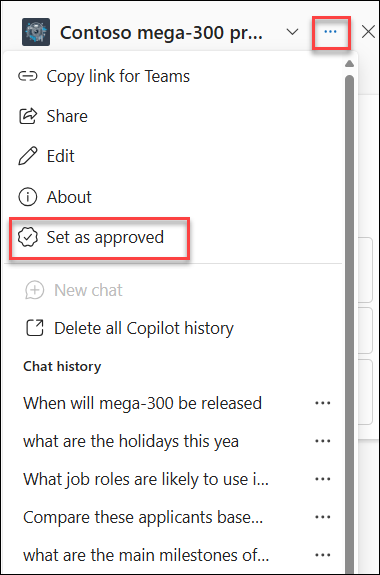
-
Wählen Sie als genehmigten Agent festlegen aus, um dies zu bestätigen.
-
Der Agent ist jetzt genehmigt und kann von allen Websitebesuchern unter Site Assets > Copilots > Approved gefunden werden.
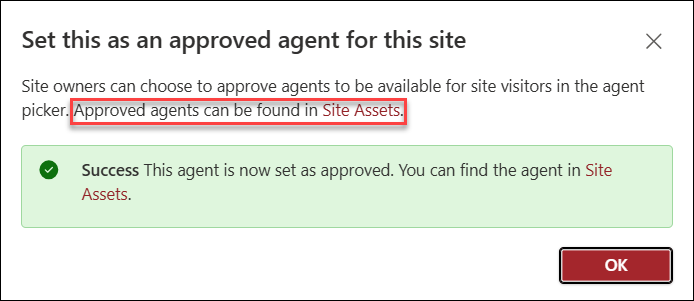
Festlegen eines Agents als Standard
Sie können einen genehmigten Agent als Standard-Agent für einen Standort festlegen. Wählen Sie dazu die Auslassungspunkte (die drei Punkte) neben dem Agent aus. Wählen Sie dann „Als Websitestandard zuweisen“ aus. Dies ist der erste Agent, der beim Starten des Chatbereichs für Websitebesucher geladen wird.
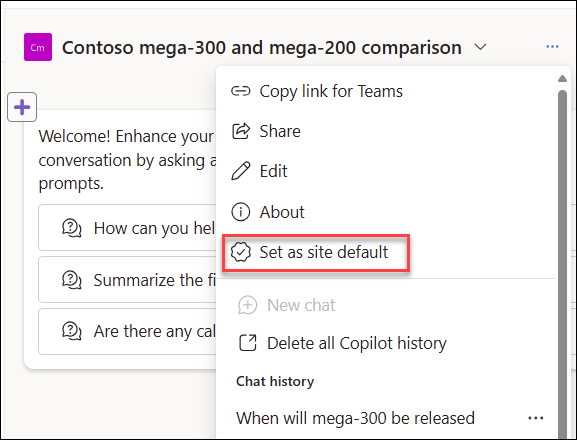
Der fertige Agent gilt immer als genehmigt und kann auf die Standardeinstellung für einen Standort zurückgesetzt werden.
Löschen eines Agents
Websitemitglieder mit Bearbeitungsberechtigungen können einen Agent wie das Löschen anderer Dateien löschen:
-
Suchen Sie die .agent -Datei. Weitere Informationen zum Finden der .agent -Datei finden Sie hier.
-
Wählen Sie das Kontextmenü aus, indem Sie die Auslassungspunkte (die drei Punkte) neben der .agent Datei auswählen.
-
Wählen Sie Löschen aus.
Hinweis: Sie können den ready-made-agent, der im Lieferumfang der SharePoint-Website ist, nicht löschen.
Häufig gestellte Fragen und Datenverarbeitung
Weitere Informationen zu Agents in SharePoint finden Sie unter Häufig gestellte Fragen.
Weitere Informationen zur Funktionsweise Microsoft 365 Copilot finden Sie unter Daten, Datenschutz und Sicherheit für Microsoft 365 Copilot.










